浪潮电脑作为一家知名的计算机硬件生产厂商,其产品被广泛应用于各行各业。然而,在使用过程中,一些用户反映出浪潮电脑存在文件系统错误的问题。本文将针对此问...
2025-09-16 154 ??????
随着技术的不断发展,越来越多的用户选择使用U盘来进行系统安装和升级。而对于Win10用户来说,使用U盘装系统也成为了一种常见的方式。本文将为大家介绍如何在Win10下使用U盘装系统,并提供详细的教程。
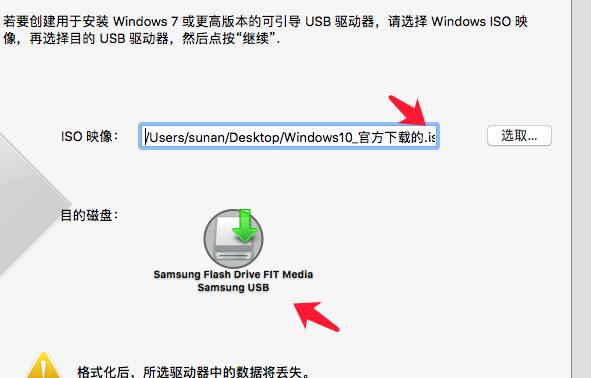
一、准备工作:选择合适的U盘
1.选择容量适中的U盘,建议容量在16GB以上,以保证安装过程不会出现空间不足的情况。
2.确保U盘是可靠的,没有损坏或者坏道。

二、下载Windows10ISO镜像文件
1.打开浏览器,进入微软官方网站。
2.在下载页面中选择合适的版本和语言,并点击“下载”按钮。
3.等待下载完成后,确保ISO文件保存在你可以方便找到的位置。
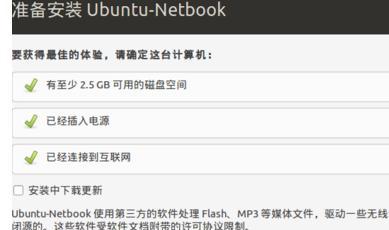
三、制作启动盘
1.插入U盘到电脑的USB接口。
2.打开一个空白的命令提示符窗口,输入“diskpart”并按回车键。
3.在命令提示符窗口中分别输入“listdisk”、“selectdiskX”(X代表U盘的编号)和“clean”,以清除U盘中的所有数据。
4.输入“createpartitionprimary”并按回车键,创建一个主分区。
5.输入“formatfs=ntfsquick”并按回车键,快速格式化U盘为NTFS文件系统。
6.输入“active”并按回车键,激活该分区。
7.输入“assign”并按回车键,为该分区分配一个盘符。
8.输入“exit”并按回车键退出diskpart命令。
四、使用U盘安装系统
1.将之前下载的Windows10ISO镜像文件挂载到虚拟光驱上。
2.打开资源管理器,找到虚拟光驱中的ISO镜像文件。
3.将ISO镜像文件中的所有文件复制到U盘中。
五、设置电脑启动方式
1.重启电脑,并进入BIOS设置界面。
2.在启动选项中选择U盘作为启动设备。
3.保存设置并退出BIOS。
六、开始安装系统
1.重新启动电脑,系统会自动从U盘启动。
2.按照系统安装向导的提示进行操作,选择合适的语言、时区等选项。
3.在安装类型界面上选择“自定义:只安装Windows(高级)”。
4.选择一个合适的磁盘分区进行安装,并点击“下一步”继续。
5.等待系统安装完成,期间电脑可能会多次重启,请耐心等待。
七、系统设置
1.安装完成后,按照系统提示设置用户名、密码等信息。
2.进入桌面后,打开WindowsUpdate,进行系统更新。
八、注意事项
1.在安装过程中,一定要选择正确的磁盘分区进行安装,以免误删重要数据。
2.在使用U盘安装系统前,务必备份重要数据,以防意外发生。
通过本文的介绍,相信大家已经掌握了在Win10下使用U盘装系统的方法。使用U盘装系统可以更方便、快捷地进行系统安装和升级,同时也能避免光盘驱动器的使用限制。希望这个教程能够对大家有所帮助,祝大家使用愉快!
标签: ??????
相关文章

浪潮电脑作为一家知名的计算机硬件生产厂商,其产品被广泛应用于各行各业。然而,在使用过程中,一些用户反映出浪潮电脑存在文件系统错误的问题。本文将针对此问...
2025-09-16 154 ??????

在使用电脑上网过程中,经常会遇到各种连接错误,其中之一就是宽带连接错误1086。这个错误会导致用户无法正常上网,给生活和工作带来诸多不便。本文将从错误...
2025-09-16 192 ??????

在使用电脑过程中,有时会遇到网络连接问题,其中一个常见问题是电脑网线连接失败错误8。这个错误会导致网络无法正常工作,给我们的生活和工作带来不便。本文将...
2025-09-16 192 ??????

在日常工作中,许多人会遇到电脑导出Excel表格时出现各种错误的情况。这些错误可能导致数据丢失、格式混乱等问题,给工作带来不便和困扰。本文将介绍一些有...
2025-09-15 182 ??????

在使用电脑的过程中,经常会遇到应用程序出现未知错误的情况。这些错误可能导致程序无法正常运行,甚至会影响到我们的工作和娱乐。本文将为大家分享解决电脑应用...
2025-09-14 165 ??????

在使用电脑宽带连接的过程中,偶尔会遇到各种错误代码,其中错误代码60是比较常见的问题。本文将深入分析电脑宽带连接错误代码60的原因,并提供一些可行的解...
2025-09-13 210 ??????
最新评论